Moodlen ryhmäasetukset – miksi niillä on merkitystä?
Vinkki pätee UEF eLearn-Moodleen, mutta myös DigiCampus-Moodleen.
Moodlessa on mahdollista luoda kurssille ryhmiä, ja hyödyntää ryhmiä vaikkapa keskusteluissa.
Ryhmien luonti
Ryhmät luodaan ”Osallistujat” -sivulla valitsemalla alasvetovalikosta ”Ryhmät”. Voit luoda ryhmät manuaalisesti tai automaattisesti. Voit myös määrittää ryhmille avaimet, joita ryhmän jäsenet voivat käyttää kurssiavaimen sijasta liittyessään kurssille ja samalla ohjautuvat siihen ryhmään, jonka avainta käyttävät.
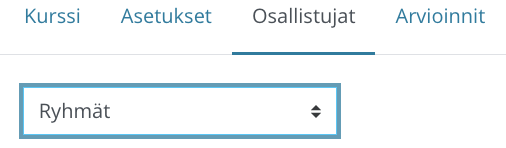
Voit myös antaa opiskelijoiden luoda tai valita ryhmänsä käyttämällä Ryhmänmuodostus- tai Ryhmävalinta -aktiviteetteja kurssilla.
Kurssilla voi myös olla erilaisia ryhmiä eri tarkoituksiin ja niistä voidaan muodostaa ryhmittelyjä, joilla valitaan mitä ryhmiä käytetään eri aineistoissa/aktiviteeteissa. Opiskelija voi siis kuulua kurssilla useampaan eri ryhmään – vaikkapa ryhmiin, joilla opiskelijat jaetaan kampuksittain ja ryhmiin, joilla opiskelijat jaetaan ryhmätyöskentelyä varten.
Ryhmäasetukset ja kurssin aktiviteetit
Ryhmien luominen ei vielä riitä! Ne täytyy myös ottaa käyttöön aktiviteeteissa.
Oletuksena Moodle-kurssin asetuksissa ryhmäasetus on aina ”Ei ryhmiä”.
Jos laitat kurssin asetuksissa päälle ”Erilliset ryhmät” tai ”Näkyvät ryhmät”, kyseistä asetusta käytetään kaikissa aktiviteeteissa, jotka lisäät tämän jälkeen kurssillesi. Voit myös pakottaa ryhmämoodin, jolloin asetusta ei voi enää muuttaa aktiviteeteissa. Jos pakotusta ei ole otettu käyttöön, voit muuttaa ryhmäasetusta jokaisessa aktiviteetissa erikseen.
Aktiviteeteissa voi valita aina ”Ei ryhmiä”, ”Erilliset ryhmät” tai ”Näkyvät ryhmät”.
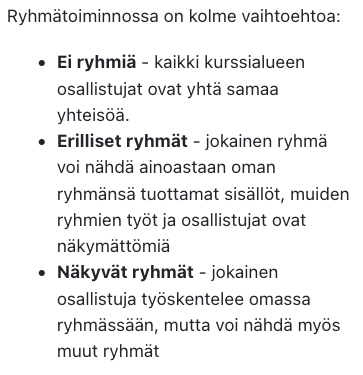
- Ei ryhmiä = kaikki opiskelijat ovat aktiviteetissa yhtä suurta ryhmää.
- Erilliset ryhmät ja Näkyvät ryhmät = aktiviteetissa käytetään kurssille muodostettuja ryhmäjakoja.
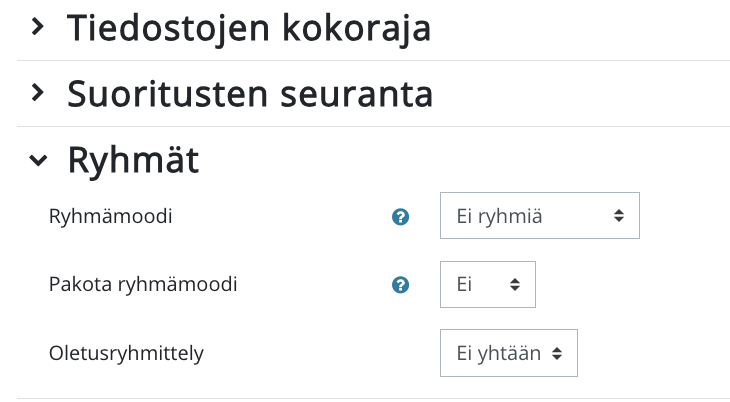
Näiden erot vaikuttavat lähinnä keskustelualueella:
- Erilliset ryhmät = opiskelija näkee ja voi lähettää viestejä vain omaan ryhmäänsä.
- Näkyvät ryhmät = opiskelija voi lähettää viestejä vain omaan ryhmäänsä, mutta näkee ja voi lukea myös muiden ryhmien viestejä.
Jos kurssille ei ole tehty ryhmiä ja jaettu opiskelijoita ryhmiin tai kurssille lisätyssä aktiviteetissa ei ole otettu ryhmiä käyttöön kurssin tai aktiviteetin asetusten kautta, opiskelijoita käsitellään yhtenä suurena joukkona. Jos Ryhmät puuttuvat kurssilta ja silti käytetään aktiviteettien ryhmätoimintoja, se voi johtaa outoihin lopputuloksiin.
Esimerkki 1
Kurssille ei ole tehty ryhmiä. Kurssilla on Tehtävän palautus ja sen asetuksissa on valittu ”Opiskelijat palauttavat ryhmätöitä: Kyllä” ja ”Opiskelijan on kuuluttava ryhmään voidakseen palauttaa: Ei.”
Koska kurssilla ei nyt ole ryhmiä/opiskelijoita ei ole jaettu ryhmiin, kaikki kurssin opiskelijat ovat yhtä suurta joukkoa ja muodostavat näin oman ”ryhmänsä”. Kun yksi opiskelija palauttaa tehtävän, näkevät kaikki muutkin opiskelijat tämän palautuksen ja pystyvät myös esim. poistamaan sen tai täydentämään palautusta omilla palautuksillaan (jos voi palauttaa useamman kuin 1 tiedoston), jotka sitten myös näkyvät kaikille.
Toisin sanoen, josTehtävässä valitaan ”Opiskelijat palauttavat ryhmätöitä: Kyllä”, tarvitaan kurssilla myös ryhmät ja opiskelijat täytyy myös jakaa ryhmiin, ellei sitten ole tarkoituskin, että kaikki näkevät toistensa palautukset.
Esimerkki 2
Kurssilla ei ole ryhmiä. Kurssilla on käytössä Keskustelualue ja sen asetuksissa on valittu ”Erilliset ryhmät” (tai näkyvät ryhmät) käyttöön. Opettaja voi lähettää viestejä keskustelualueelle, mutta kukaan opiskelija ei, eikä opiskelija voi myöskään vastata opettajan viesteihin, koska ei kuulu mihinkään ryhmään.
Toisin sanoen, jos Keskustelualueella valitaan ”Erilliset ryhmät” tai ”Näkyvät ryhmät” käyttöön, tarvitaan kurssille myös ryhmät ja opiskelijat täytyy myös jakaa ryhmiin, jotta he voivat viestiä ja vastata keskustelualueella oman ryhmänsä viesteihin.
Jos ryhmiä ei ole valittu keskustelualueen asetuksissa käyttöön, näkevät opiskelijat kaikki viestit Keskustelualueella ja voivat myöskin lähettää ja vastata viesteihin.
Hyödyntäminen aktiviteeteissa
Tehtävänpalautuksessa, käytettäessä ”Opiskelijat palauttavat ryhmätöitä” -asetusta, ryhmät mahdollistavat sen, että yksi ryhmän jäsenistä voi tehdä palautuksen ja se näkyy myös muilla ryhmän jäsenillä ja he voivat tarvittaessa täydentää palautusta. Opettaja voi arvioida palautuksen yhdeltä ryhmän jäseneltä ja valita, että sama arviointi ja palaute menee koko ryhmälle.
Jos tehtävässä ei käytetä ”Opiskelijat palauttavat ryhmätöitä” -asetusta, palautettu tehtävä näkyy vain palautuksen tehneelle opiskelijalle ja kurssin opettajille, mutta ryhmistä voi silti olla hyötyä. Jos kurssilla on useita opettajia ja jokainen opettaja tarkistaa tietyn opiskelija joukon palautukset, voi opiskelijat jakaa ryhmiin ja tehtävässä ottaa käyttöön erilliset tai näkyvät ryhmät. Opettaja voi sitten palautuksia tarkistaessaan valita, minkä ryhmän palautuksia tarkastaa.
Samoin esim. tentissä, jossa palautettu tenttisuoritus näkyy vain opettajille (ja ehkä palautuksen tehneelle opiskelijalle), voi tentissä ottaa käyttöön erilliset tai näkyvät ryhmät, jolloin opettaja voi tarkistella valitsemassa ryhmän suorituksia.
Ryhmiä voi käyttää myös muissa aktiviteeteissa ja niitä voi hyödyntää esim. pääsyn rajoituksissa niin, että eri ryhmille saadaan näkyviin erilaiset aineistot tai aktiviteetit yhden kurssin sisällä.
Lisätietoja Ryhmistä ja ryhmittelyistä löydät esimerkiksi seuraavista linkeistä:
Ryhmien ja ryhmittelyiden luominen kurssille: https://help.mediamaisteri.com/ryhmat-ryhmittelyt
Ohjevideot: Moodle ryhmätyöskentelyn tukena: https://elearn.uef.fi/course/view.php?id=170
Ryhmien ja ryhmittelyjen idea: https://docs.moodle.org/3x/fi/Ryhmien_ja_ryhmittelyjen_idea
Vinkin tarjoilivat Jani Lemmetyinen, DiPa & Perttu Suhonen, Oppitupa

